建筑插画:PS结合AE制作摩天轮插画(4)
文章来源于 优优教程网,感谢作者 小熊尼尼 给我们带来经精彩的文章!设计教程/PS教程/鼠绘教程2019-01-17
步骤 6 在做烟花爆炸的效果,同样也是运用这个插件。 点击图上红框的图标,会出现右边图的状态。 之后在效果控件栏,可以调节该效果的参数,参数的具体数值 可以根据自己的个人喜好判断修改哦。 步骤 7 对于路灯的
步骤 – 6
在做烟花爆炸的效果,同样也是运用这个插件。
点击图上红框的图标,会出现右边图的状态。
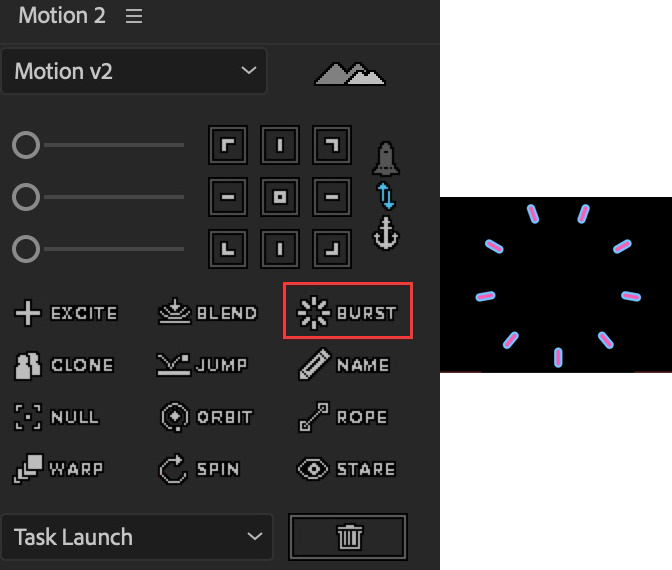
之后在“效果控件“栏,可以调节该效果的参数,参数的具体数值 可以根据自己的个人喜好判断修改哦。
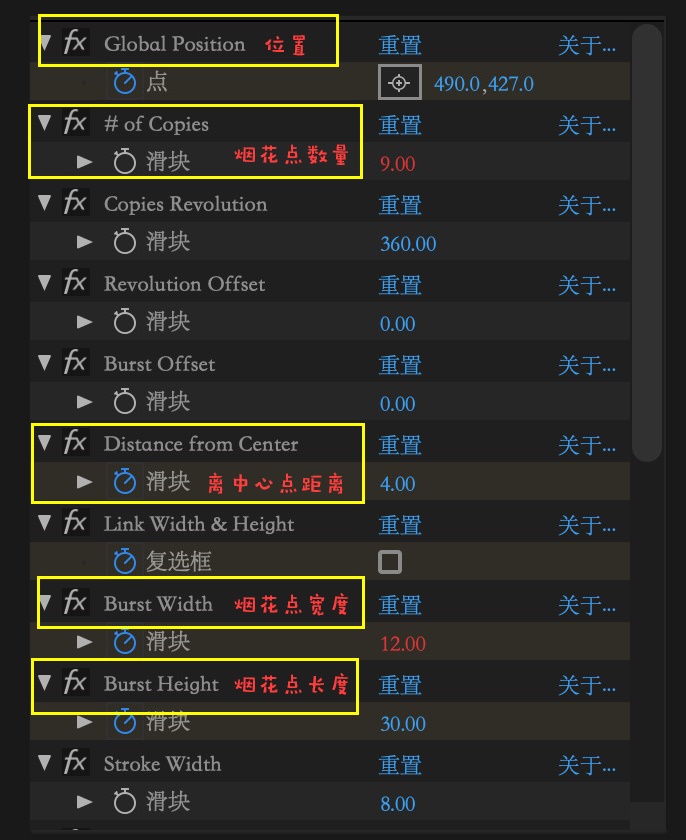
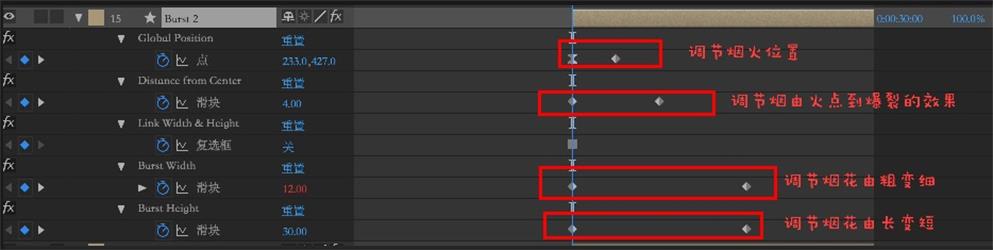
步骤 – 7
对于路灯的动效,运用到了蒙版的概念,不加蒙版的话,路灯浮上来像下图所示的效果,杆子会出现的很突兀,添加蒙版后,操作就跟上面都差不多了。
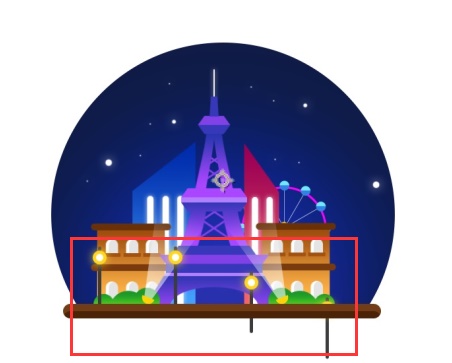
路灯的弹跳效果和之前一样,只是在其基础上增加了上下位移的效果。Ctrl+shift+c 给这个四个图层进行预合成编辑俗称的“编组”,得到“预合成1”图层。
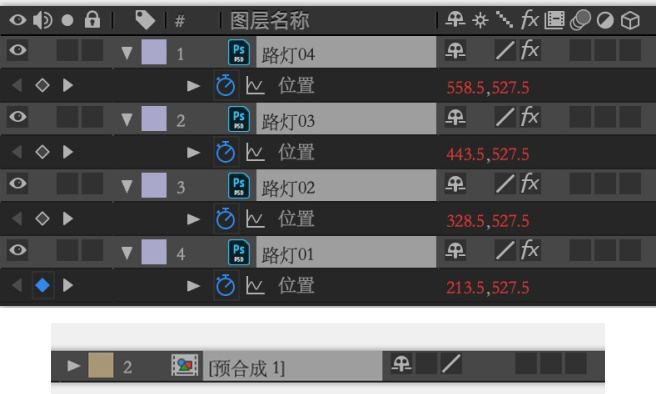
预合成可以给其重新命名,选中该图层,用矩形工具拉出你要出现动画的范围。
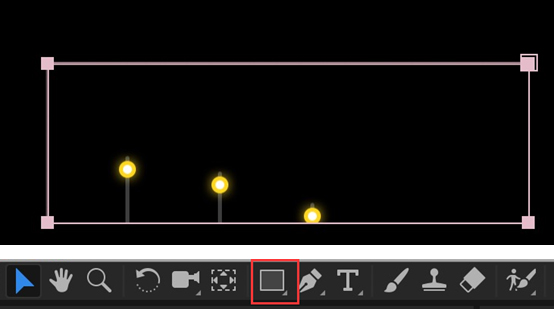
步骤 – 8
星空背景展开效果,之前的星空背景是要合在统一图层的,所以直接选中这个背景图层对它们整体添加效果预设,在效果和预设里,找到“线性擦除”效果,添加到图层上,然后下面的参数设置。过渡完成后的图层,依旧调节Motion2的 “缓动缓出拉杆”调出适度的参数。
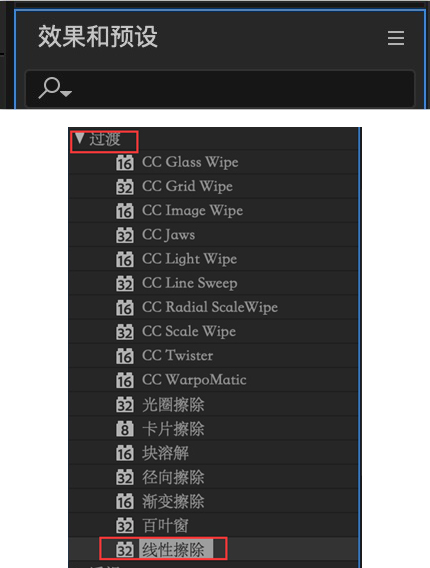
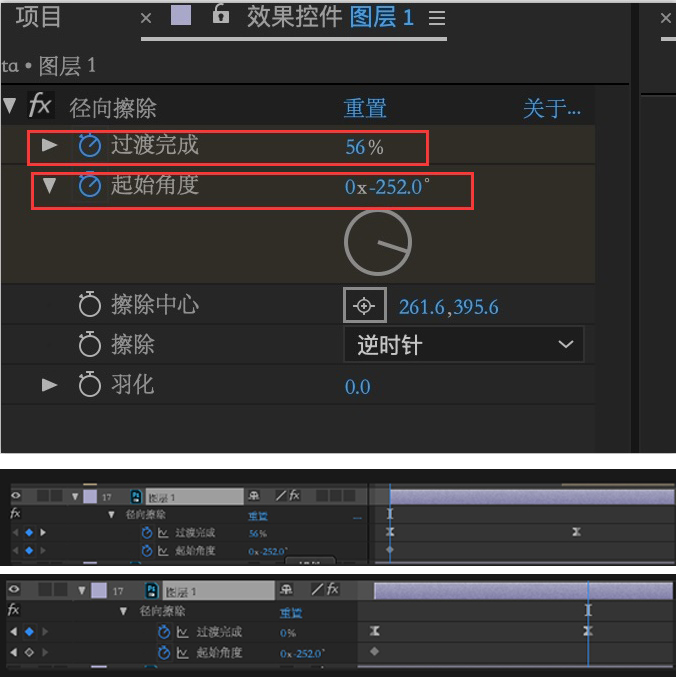
步骤 – 9
最后所有图层动效完成,注意编排各个素材的出场顺序,调节完成后 ,在菜单栏“合成”—“添加到渲染列队”,渲染前,设置好你要导出视频的位置。渲染出的视频,放到ps里,shift+ctrl+alt+s 导出gif格式;“可选择”,“扩散”的下拉选项可以根据自己理解和操作进行修改和尝试,调节到自己满意的效果。
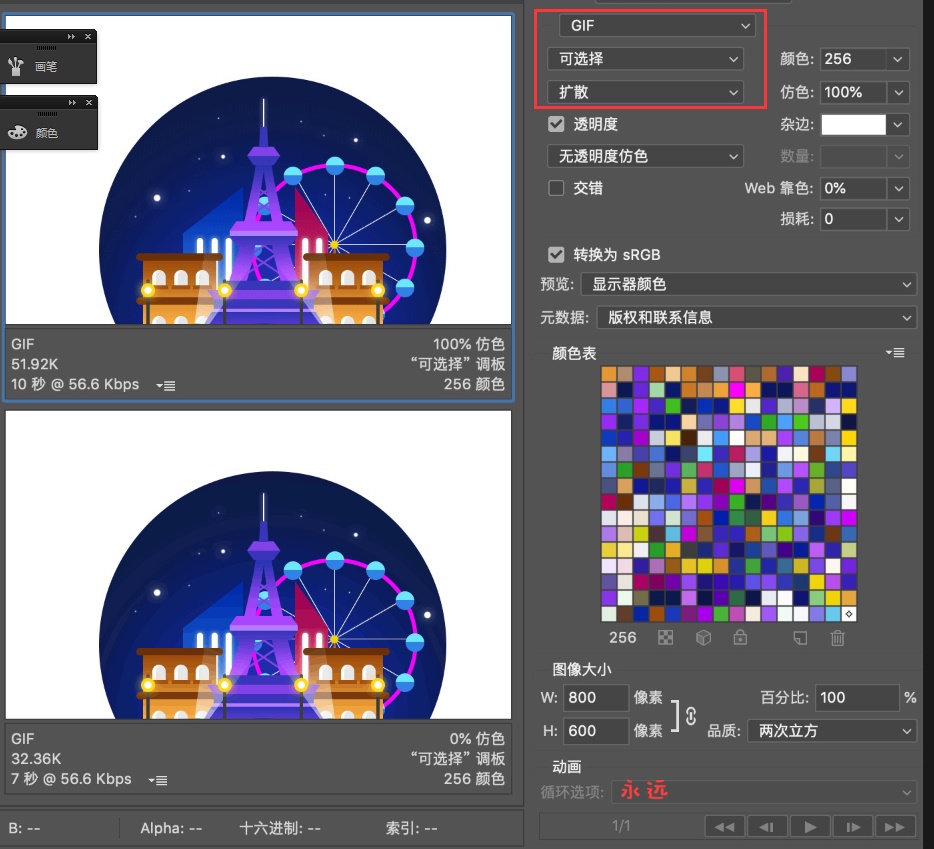
至此,我们这个教程就做完啦,来看看效果图吧。
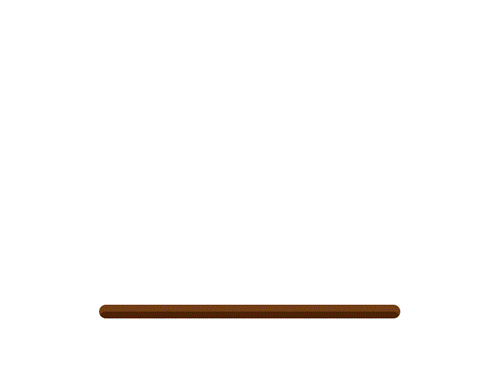
 情非得已
情非得已
推荐文章
-
 Photoshop绘制磨砂风格的插画作品2021-03-16
Photoshop绘制磨砂风格的插画作品2021-03-16
-
 Photoshop结合AI制作扁平化滑轮少女插画2021-03-11
Photoshop结合AI制作扁平化滑轮少女插画2021-03-11
-
 Photoshop结合AI绘制扁平化风格的少女插画2020-03-13
Photoshop结合AI绘制扁平化风格的少女插画2020-03-13
-
 Photoshop结合AI绘制春字主题插画作品2020-03-13
Photoshop结合AI绘制春字主题插画作品2020-03-13
-
 Photoshop绘制时尚大气的手机APP图标2020-03-12
Photoshop绘制时尚大气的手机APP图标2020-03-12
-
 Photoshop绘制立体感十足的手机图标2020-03-12
Photoshop绘制立体感十足的手机图标2020-03-12
-
 玻璃瓶绘画:PS绘制玻璃质感的魔法瓶2020-03-11
玻璃瓶绘画:PS绘制玻璃质感的魔法瓶2020-03-11
-
 像素工厂:用PS设计等距像素的工厂图标2019-03-20
像素工厂:用PS设计等距像素的工厂图标2019-03-20
-
 圣诞老人:使用PS绘制圣诞老人插画2019-02-21
圣诞老人:使用PS绘制圣诞老人插画2019-02-21
-
 Lumix相机:PS绘制粉色的照相机教程2019-01-18
Lumix相机:PS绘制粉色的照相机教程2019-01-18
热门文章
-
 Photoshop结合AI制作扁平化滑轮少女插画2021-03-11
Photoshop结合AI制作扁平化滑轮少女插画2021-03-11
-
 Photoshop绘制磨砂风格的插画作品2021-03-16
Photoshop绘制磨砂风格的插画作品2021-03-16
-
 Photoshop绘制磨砂风格的插画作品
相关文章1702021-03-16
Photoshop绘制磨砂风格的插画作品
相关文章1702021-03-16
-
 Photoshop结合AI制作扁平化滑轮少女插画
相关文章2032021-03-11
Photoshop结合AI制作扁平化滑轮少女插画
相关文章2032021-03-11
-
 Photoshop结合AI绘制扁平化风格的少女插画
相关文章7992020-03-13
Photoshop结合AI绘制扁平化风格的少女插画
相关文章7992020-03-13
-
 Photoshop结合AI绘制春字主题插画作品
相关文章4762020-03-13
Photoshop结合AI绘制春字主题插画作品
相关文章4762020-03-13
-
 插画教程:用PS绘制扁平化风格的插画
相关文章5062019-03-15
插画教程:用PS绘制扁平化风格的插画
相关文章5062019-03-15
-
 渐变插画:使用PSPS绘制渐变风格插画
相关文章4872019-02-28
渐变插画:使用PSPS绘制渐变风格插画
相关文章4872019-02-28
-
 绘制铁块:用PS制作金属材质的铁块
相关文章10292019-02-28
绘制铁块:用PS制作金属材质的铁块
相关文章10292019-02-28
-
 2.5D插画:用PS制作2.5D风格拖线板
相关文章13512019-02-28
2.5D插画:用PS制作2.5D风格拖线板
相关文章13512019-02-28
